
时间:2021-04-25 18:42:13 来源:www.win10xitong.com 作者:win10
近日,本站接到了许多用户都在咨询同一个问题,就是Win10专业版如何把常用设置项固定到开始菜单。但是我们不需要惊慌,要是遇到了Win10专业版如何把常用设置项固定到开始菜单问题我们就一起来学习解决他的方法。要是没有人来帮你处理,或者你想靠自己解决Win10专业版如何把常用设置项固定到开始菜单问题的话,我们大家只需要这样操作:1、打开【开始】菜单,点击【设置】。2、选择【系统】(例如进入【系统/平板电脑模式】设置项)就很容易的把这个难题给解决了。下面就一起好好的看一下Win10专业版如何把常用设置项固定到开始菜单问题的详尽处理步骤。
小编推荐系统下载:萝卜家园Win10纯净版
方法如下
1.打开[开始]菜单,点击[设置]。
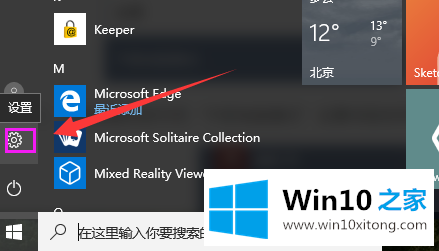
2.选择[系统](例如,输入[系统/平板模式]的设置项目)。
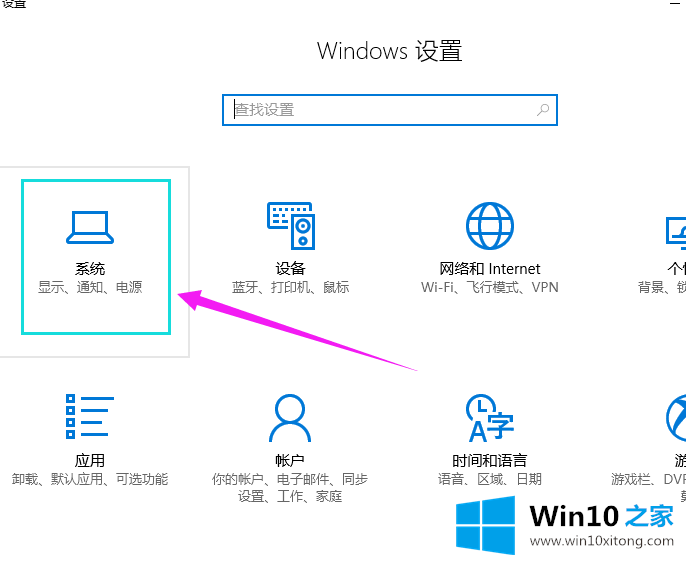
3.在窗口顶部搜索框的左侧,看到一个针形[固定]图标。
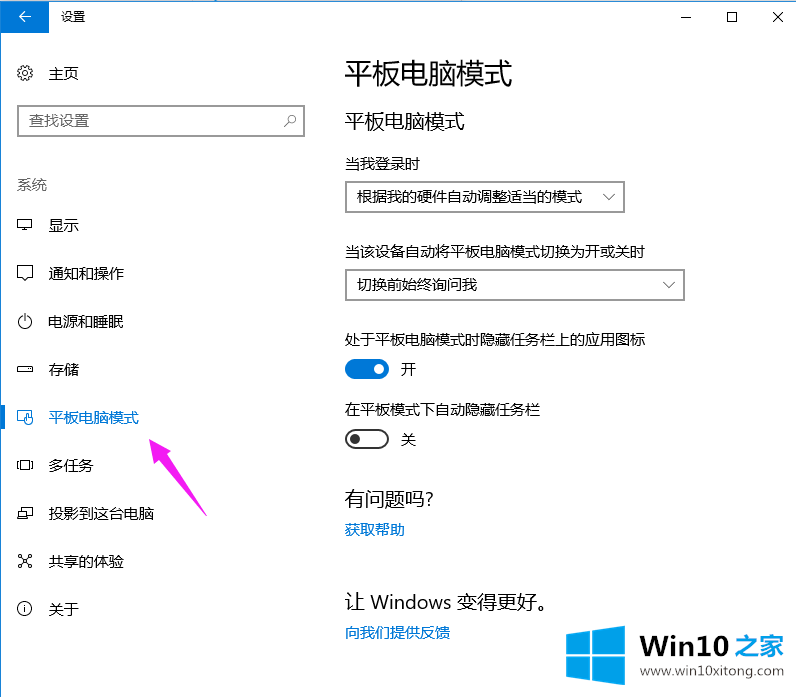
4.点击此图标,将【平板电脑模式】的设置项固定到Win10专业版的开始菜单。

Win10专业版如何把常用设置项固定到开始菜单的详尽处理步骤在上面的文章中已经由小编很清楚的讲解了,如果还不能解决,我们可以用重装系统这个万能方法解决,如果你需要下载系统,可以继续关注本站。